怎么有效释放电脑内存空间
时间:2018-12-29
我们的电脑使用久了之后,运行速度都会变得越来越慢,甚至出现卡顿的情况,这时因为电脑了存储了大量的数据,占用了电脑大量的内存,那么该怎么有效的释放内存呢?下面小编就为大家带来有效释放电脑内存空间方法,感兴趣的小伙伴快来看看吧。
有效释放电脑内存空间方法:
首先,我们把当前运行的程序全部关闭,观察我们电脑的进程是否恢复正常。
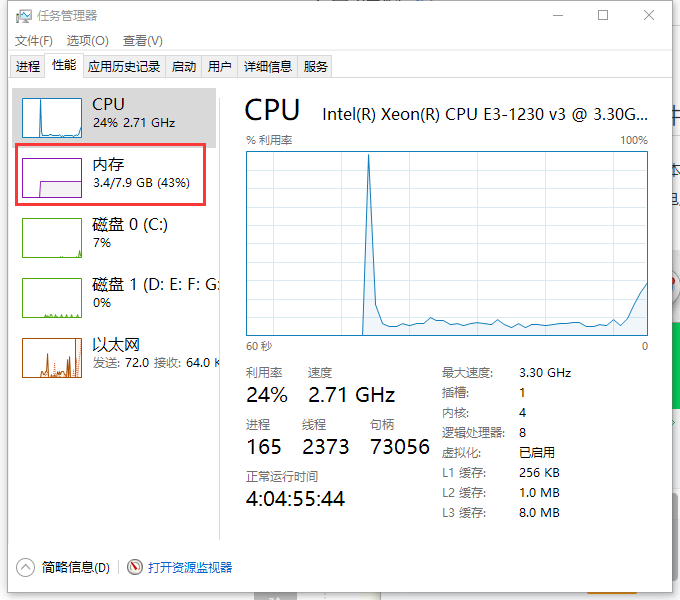
释放内存示例1
如果恢复正常则是我们运行的程序过大或者过多了,在工作的时候要经常关闭一些没有的进程,让电脑有充足的内存运作在工作当中。
如果还是一样占用内存高的,请往下看。
方法1:360或者其他电脑管家软件,一键加速清理内存。
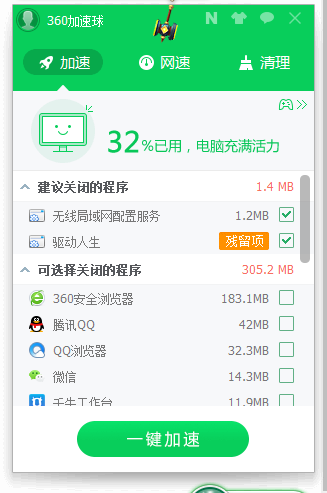
电脑内存示例2
方法2:由于平常工作实在需要运行内存过大的软件,就可以设置虚拟内存。
1、系统左下角,搜索高级系统设置,点击进去。
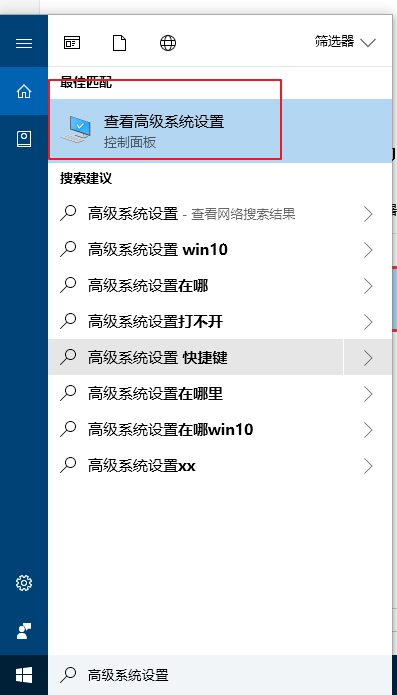
清理内存示例3
2、进入系统属性,找到高级选卡,性能--设置,进入性能界面,找到高级选卡,更改虚拟内存,根据自己的需求对虚拟内存进行配置。

运行内存示例4
设置虚拟内存注意以下几点:
1.虚拟内存尽量不要设置在系统盘(一般为c盘为系统盘)上。
原因:设置虚拟内存大多数情况是设置一个范围值,然后操作系统根据电脑的具体使用情况来自动在这个范围内调整,这样由于虚拟内存经常变化,就很容易产生磁盘碎片。而一旦磁盘碎片多了,且还是在系统盘(一般为c盘)上产生的磁盘碎片。那么必然会严重影响操作系统的运行速度。操作系统慢了的结果就是运行在操作系统上的所有软件全部跟着慢,切记!
2.虚拟内存尽量放在其他容量大却不常用的磁盘分区中(如E,D,F盘),不常用是关键。
原因:当你电脑运行了许多软件,内存占用很高时,设置了虚拟内存的磁盘分区将会别频繁的读写,这样如果放在不常用盘上的话,这种频繁读写所带来的对操作系统与其它软件的影响会减少到最低。
3.设置的数值大小是很重要。
根据微软公司的建议:
当内存总容量在512MB以下,虚拟内存范围设置为其: 1.5倍--2倍;
当内存总容量在512MB以上1G以下的,虚拟内存范围设置为其:1倍--1.5倍
当内存总容量在1G以上2G以下的,虚拟内存范围设置为其:0.5倍--1倍
当内存总容量在2G以上4G以下的,虚拟内存范围设置为其:0.5倍--1倍
当内存总容量在4G以上8G以下的,虚拟内存范围设置为其:0.25倍--0.75倍
当内存总容量在大于8G的,虚拟内存范围采取默认设置即可,最多将虚拟内存的换位置到非系统盘。如果实在要设置的话也设置为0.25倍到0.75倍即可。
方法3:关闭自动开机启动的软件
1、按win+R(或者在左下方搜索运行)调出运行窗口。在运行窗口搜索msconfig,点击确定,然后会打开系统配置界面。
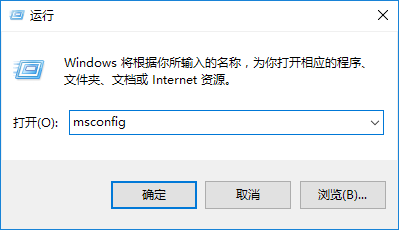
运行内存示例5
2、在系统配置界面悬着启动选项,找到开机自启的软件,点击禁用即可。
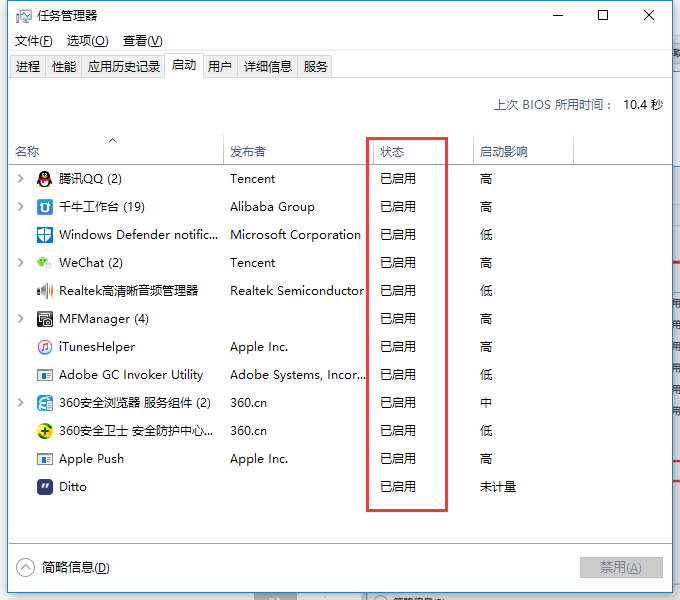
清理内存示例6
方法4:磁盘清理碎片
1、打开我们的计算机,选中我们准备处理的磁盘(可以先优化系统盘c盘)
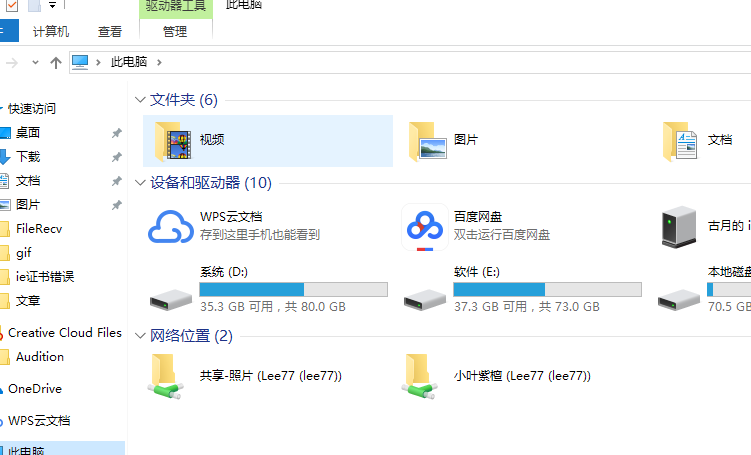
释放内存示例7
2、右键属性---》点击磁盘清理----》然后按提示操作就行
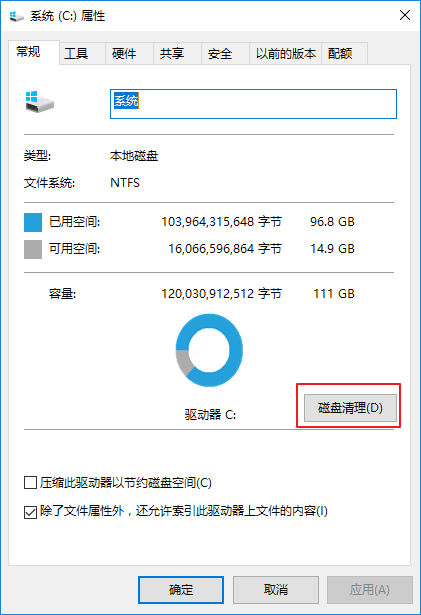
电脑内存示例8
3、同样的选中c盘,右键--》属性--》工具--》优化,优化会优化很多次,时间会久点,慢慢等就行了,不用管它
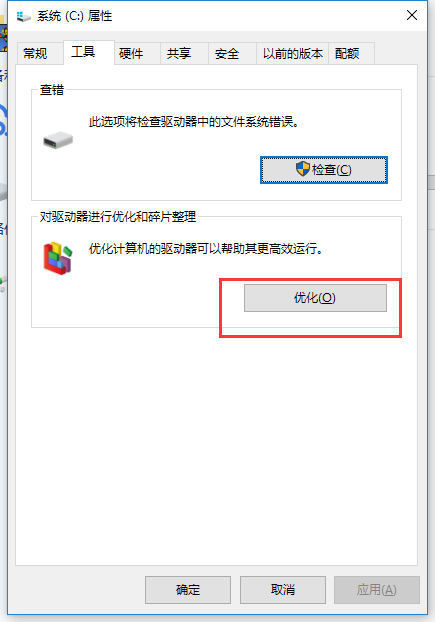
释放内存示例9
4、然后在同样的操作对其他盘,如D,E,F盘等
以上就是小编为大家带来的有效释放电脑内存空间方法,希望能对您有所帮助,更多相关教程请关注酷下载!
|
Windows常见问题汇总 |
||||
| 设置自动关机 | 我的电脑图标 | 蓝屏怎么办 | 黑屏怎么办 | |
| 开机密码 | 任务管理器 | 内存占用过高 | 文件被占用 | |
| 打不出字 | 电脑死机 | 开不了机 | 怎么进入bios | |
| 选择性粘贴 | 快捷复制粘贴 |
加密文件夹 |
提高开机速度 |
|
| 恢复回收站 | 查看电脑配置 | Fn用法 |
电脑卡顿 |
|
| hosts文件 |
远程唤醒开机 |
定时开机 | 任务栏设置 | |
| 管理员权限 | 远程连接 | 扫描仪怎么用 | 显示器模糊 | |












